用友CDM开发平台培训手册
- 格式:docx
- 大小:168.85 KB
- 文档页数:65


用友软件宁夏分公司培训讲义第一章用友软件综述一、软件的组成:1、由三大系统组成:⑴财务系统(2)购销存系统(3)决策支持系统2、每个系统分别由若干个功能模块构成:财务系统:总账、应收应付、报表、工资、固定资产、财务分析、资金管理购销存系统:存货核算、成本管理、采购计划、采购管理、库存管理、销售管理决策支持系统:决策支持、行业报表、合并报表二、运行环境:(参见用户手册)第二章总账系统初始建账一、建立账套:1、账套的含义:是包含会计核算信息(如:核算单位名称、账务启用日期、科目核算级次、记账本位币、等)的一套账。
2、增加操作员:开始→程序→U8管理软件(或财务通)→ 系统服务→系统管理→ 打开系统管理窗口→系统(S)→注册→以系统管理员Admin注册→第一次进入密码为空→确认→权限(O)→操作员(U)→打开操作员管理窗口→[增加](至少增加三名操作员)→录入操作员编号、姓名、密码→[增加]→所有操作员增加完毕退出操作员增加窗口→浏览所增的操作员→正确无误→退出操作员管理窗口3、建帐:帐套(A)→建立→进入创建帐套向导→①账套信息→录入账套名称→修改启用会计期→调整会计期间设置→[下一步]→②单位信息→录入单位名称→录入单位简称→[下一步]③核算类型→选择企业类型→选择行业性质→选择账套主管→□按行业性质预置科目→[下一步]④基础信息→□存货是否分类→□客户是否分类→□供应商是否分类→□有无外币核算→完成→调整编码方案→调整数据精度→建账成功4、操作员授权:权限(O)→权限(J)→打开操作员权限窗口→选择账套→选择会计年度→选择操作员→[增加]→(授权)公用目录→(授权)总账→(授权)其他各模块→确定→其余操作员依照上述操作授权第三章总账初始操作一、启动总账:1、四种方法:A、开始→程序→U8管理软件(或财务通)→财务系统→总账;B、开始→程序→U8管理软件(或财务通)→系统控制台→选择账套→修改操作日期→ 选择用户名→录入密码→财务系统→总账C、双击桌面上“U8管理软件(或财务通)”图标→双击[财务系统]→双击[总账]D、双击桌面上所创建的[总账快捷图标]2、修改操作员密码:注册总账时录入用户旧密码→□更改密码→确定→录入新密码→确认新密码3、总账桌面→设置(S)→选项→可修改账套的相关初始设置二、总账初始化:1、新增会计科目:(1)方法:总账桌面→系统初始化▲→会计科目→[增加]→录入科目代码→录入科目中文名称→设置账页格式→选择辅助核算→确定→增加(2)应注意的问题:.......A、科目增加由上而下,逐级增加.............B、科目一经使用过则只能增加同级科目而不能增加下级科目.........................C、辅助核算应设置在末级科目上.............2、修改会计科目:(1)方法:选择需修改科目单击[修改] 或双击该科目→ 打开修改会计科目窗口→[修改]激活修改内容→进行修改→确定→返回(2)应注意的问题:.......A、科目未经使用时代码和科目名称匀可改;..................B、科目一经使用代码不可改、科目名称可改;...................3、删除会计科目:(1)方法:选择需修改科目单击[删除]或右键单击该科目→删除(2)应注意的问题:.......A、科目删除由下而上逐级删除............B、科目一经使用则不能删除...........4、指定科目:会计科目窗口→编辑(E)→指定科目→○现金总账科目→待选科目栏中选101现金→点击[>]→送至已选科目栏→○银行存款总账科目→待选科目栏中选102银行存款→点击[>]→送至已选科目栏→确定5、客户、供应商分类:方法:系统初始化▲→客户\供应商分类→[增加]→录入类别编码→录入类别名称→[保存]6、客户、供应商档案:方法:系统初始化▲→客户\供应商档案→选择客户\供应商所在的末级类别→[增加]→录入客户\供应商编号→名称→简称→[保存]7、部门、职员档案设置方法同上8、录入期初余额(1)方法:系统初始化▲→录入期限初余额→将金额录入在末级科目(白色)金额栏中→试算平衡(2)应注意的问题:.......A、余额应由末级科目录入,上级......................科目自动累加金额;B、使用....................“.贷.”.,方向只能在总.........].调整备抵账户坏账准备、累计折旧余额方向为..[.方向账科目调整,若已录入余额后需调整方向应删除余额再调整余额方向..............................C、红字余额应以负号表示..........D、辅助核算的科目应双击该科目金额栏进入相应的辅助核算余额窗口进行录入.................................E、余额录入完毕应点击..................[.试算..].,达到余额试算平衡F、双击金额栏可修改录入的余额.............9、凭证类别:(1)方法:系统初始化▲→凭证类别→选择相应的类别→确定(2)应注意的问题:.......A、若非记账凭证则应设置限制科目..............B、凭证类别未经使用可删除重新设置,一经使用不可删除........................10、结算方式(1)方法:系统初始化▲→结算方式→[增加]→ 现金结算、现金支票转账支票、电汇、信汇等其他结算方式(2)应注意的问题:每增加完毕后..]..............[.保存第四章总账日常操作一、更换操作员:方法:总账桌面→文件(F)→重新注册→更换用户名→录入密码→确定二、填制凭证:(1)增加凭证的方法:总账桌面→填制凭证▲→[增加]→回车→修改制单日期→录入附件数→录入或调用摘要→录入或参照科目代码→录入借方金额→回车→录入或参照科目代码→录入贷方金额(或用“=”号键自动平衡借贷差额)→[增加]→重复上述操作(2) 常用摘要的定义:在摘要栏中单击参照按钮→进入常用摘要窗口→[增加]→录入常用摘要编码→常用摘要内容→[增加](3)常用摘要的调用:在摘要栏中单击参照钮→进入常用摘要窗口→选中所需的摘要→[选入]→将常用摘要送至摘要栏中;或在摘要栏中直接录入已定义的常用摘要编码→回车(4)填制凭证时新增会计科目或客户、供应商填制凭证时→在科目编码栏单击科目参照钮→进入科目参照窗口→[编辑]→进入会计科目窗口→[增加](操作同新增会计科目);若遇到应收应付科目→系统会弹出单位对话框→单击单位参照钮→若无该单位则说明该单位是新发生的单位→[编辑]→进入客户或供应商档案→[增加](操作同客户、供应商档案)(5)凭证修改应注意的问题:...........A、系统自动编制的凭证号不可修改..............B、制单日期不可跨月修改..........C、其余内容可直接在相应错误处修改...............(6)修改他人制单:重新注册→更换正确的制单人→进入总账→填制凭证→查找到制单人错误的凭证→使用“空格”键→系统提示“是否修改他人填制的凭证”→是→观察制单人的变化(7)凭证的增行、删行:A、使用[增行]可在当前光标所在分录前插入一条或多条分录B、使用[删行]可将当前光标所在分录行删除(8)常用凭证的生成:填制凭证窗口→选择日常发生频率较高的凭证→制单(E)→生成常用凭证→录入常用凭证代号→录入常用凭证说明→确定(9)常用凭证调用:填制凭证窗口→制单(E)或F4→调用常用凭证→通过参照钮选择所需的常用凭证→确定→修改所调用凭证的金额(10)凭证的作废、删除、断号整理:作废:填制凭证窗口→制单(E)→作废/恢复删除整理:先将凭证作废→填制凭证窗口→制单(E)→删除整理→选择作废凭证所在的会计期间→进入作废凭证表→选择需删除的凭证→双击该凭证的“删除?”→确定→系统提示“是否整理凭证断号?”→根据实际情况决定是否整理三、出纳签字:更换操作员为出纳员→进入总账→审核凭证▲→出纳签字→选择会计期间→确定→出纳凭证列表→确定→[签字]或签字(E)→成批出纳签字(注意...)..].的使用..[.取消四、审核凭证:更换操作员为审核人→进入总账→审核凭证▲→审核凭证→选择会计期间→确定→所有凭证列表→确定→[审核]或审核(E)→成批审核(注意...)..].的使用..[.取消..].和.[.标错五、记账:(1)方法:更换操作员为记账人→进入总账→记账▲→选择记账范围或[[下一步]]→[记账]→系统自动试算期初余额是否平衡→若平衡→[确定]→系统开始记账(2)应注意的问题:.......A、凭证未经审核或出纳签字不能记账...............B、上月未结账本月不能记账...........C、期初余额试算不平衡不能记账.............六、结账(1)方法:更换操作员为结账人→进入总账→月末处理▲→月末结账→选择结账月份→ [对账] →系统自动进行账账核对→对账完毕→[下一步]→查看结账报告→ [下一步]→系统提示“通过月度工作检查”→[结账](2)应注意的问题:.......A、已结账月份不能再填制凭证............B、还有未记账凭证则不能结账............C、其他子系统匀已结账,总账才能结账................七、科目汇总:总账桌面→凭证(V)→科目汇总→选择需汇总凭证的会计期间→调整科目汇总级次→按凭证号汇总或按制单日期汇总→汇总已记账或未记账或全部凭证→[汇总]八、取消结账:月末处理▲→月末结账→选择最后结账月份→Ctrl+Sh......→录入账套主管密码→确.......ift+F6定→[取消]九、恢复记账前的状态:总账桌面→期末(D)→对账→打开对账窗口→Ctrl+H→系统提示“恢复记账前状态被激活”→确定→退出对账窗口→总账桌面→凭证(V)→恢复记账前状态→恢复最近一次记账前状态或恢复某月初记账前状态→确定→录入账套主管密码→确定十、查询账簿:1、查询总账:总账桌面→账簿▲→总账查询→选择科目→调整会计期间→(注意□包含未记账凭证)→确定(查询总账时可实现总账→明细账→凭证的联查互访)2、查询余额表:总账桌面→账簿▲→余额表查询→选择科目→调整会计期间→调整科目级次→(注意□包含未记账凭证的使用)→确定3、查询明细账:总账桌面→账簿▲→明细账查询→选择科目→调整会计期间→(注意□包含未记账凭证的使用)→确定4、查询多栏账:总账桌面→账簿▲→多栏账查询→[增加]→选择需设多栏账的科目→[自动编制]→确定→选择该多栏账→[查询]或双击该多栏账→调整会计期间→确定5、查询现金、银行日记账:总账桌面→出纳管理▲→现金或银行日记账→选择月份→(注意..........)→确定..□.包含未记账凭证的使用十一、账簿打印:1、已记账月的账簿在总账桌面→账簿▲→各类账簿打印;未记账月的账簿可使用包含未记账凭证的功能查询账簿,并在查询窗口直接[设置]→[打印]2、打印三栏式账簿:纸张大小选择Latter 8 1/2 ×11 in 打印方向选择纵向进纸类型链式送纸(注:241-1 或窄行打印纸)3、打印多栏式账簿:纸张大小选择US standard fanfold 14 7/8 ×11 in 打印方向选择纵向进纸类型链式送纸(注:381-1 或宽行打印纸)十二、选项设置:总账桌面→设置(S)→选项→可调整凭证、账簿、其他相关内容,并浏览会计日历;账簿选项中可选择凭证、账簿是否套打;十三、凭证打印:方式1、套打方式:使用专用凭证打印纸,只打印凭证的内容不打印框线操作:总账桌面→凭证(V)→凭证打印→选择需打印凭证的月份→录入需打印凭证的起止号→[打印设置]→选择打印机→[属性]→纸张大小{自定义纸:用2440×1280;用2160×1150 (0.1mm)}→打印方向→纵向→进纸类型→链式送纸→确定→[专用设置]→279、8、5、8→凭证间距0→取消→[打印] 方式2、非套打方式:使用窄行普通打印纸,凭证的框线和内容匀打印操作:总账桌面→凭证(V)→凭证打印→选择需打印凭证的月份→录入需打印凭证的起止号→[打印设置]→选择打印机→纸张大小( Latter 8 1/2 ×11 in 打印方向选择纵向进纸类型链式送纸}→确定→[专用设置]→使用系统默认值→[打印] ★十四、账务数据备份:1、账套备份:(每月结账后必须操作.........)开始→程序→U8管理软件(或财务通)→系统服务→系统管理→打开系统管理窗口→系统(S)→注册→以系统管理员Admin注册→确认→账套(A)→输出→选择需备份数据的账套→确定→系统自动压缩拷贝→选择备份目标C:、D:(硬盘备份)或A:(软盘备份)→选择备份数据应放的文件夹(双击)→确定→系统提示“备份完毕”→确定2、年度账备份:开始→程序→U8管理软件(或财务通)→系统服务→系统管理→打开系统管理窗口→系统(S)→注册→以账套主管注册→录入账套主管密码→选择需备份数据的账套→选择备份年度→确定→年度账(Y)→输出→系统自动压缩拷贝→选择备份目标C:、D:(硬盘备份)或A:(软盘备份)→选择备份数据应放的文件夹(双击)→确定→系统提示“备份完毕”→确定十五、如何建立新年度账:开始→程序→U8管理软件(或财务通)→系统服务→系统管理→打开系统管理窗口→系统(S)→注册→以账套主管注册→录入账套主管密码→选择会计年度→确认→年度账(Y)→建立→系统提示“是否建立xxxx年度账”→是→系统自动建立新年度账并提示“建立xxxx年度账成功”十六、结转上年余额:(1)操作:开始→程序→U8管理软件(或财务通)→系统服务→系统管理→ 打开系统管理窗口→系统(S)→注册→以账套主管注册→录入账套主管密码→选择新建立的会计年度→确认→年度账(Y)→结转上年数据→依次执行各子模块结转→最后执行总账数据的结转(2)应注意的问题:.......⒈在结转上年数据之前,首先要建立新年度账,具体步骤参见如何建立年度账.................................⒉建立新年度账后,可以执行供销链产品、资金管理、固定资产、工资系统的结转...................................上年数据的工作。

用友培训计划8篇第1篇示例:用友是一家专业的企业管理软件开发商,为了帮助企业员工更好地掌握和应用用友软件,提高工作效率和绩效,用友提供了全面的培训计划。
这些培训计划包含不同层次和内容,旨在帮助员工逐步掌握并运用用友软件的各种功能和技巧。
一、基础培训阶段在新员工入职后,用友会安排基础培训课程,培训员工了解用友软件的基本功能和操作方法。
这些基础培训课程包括软件界面介绍、基本数据录入、常用功能操作等内容,帮助员工快速熟悉软件运行的环境和基本操作流程。
在基础培训完成后,用友会提供进阶培训课程,培训员工更深入地了解和运用用友软件的各种功能。
这些进阶培训课程包括高级数据分析、定制报表设计、系统优化和升级等内容,帮助员工进一步提升对用友软件的应用水平和技能。
针对特定岗位或特定需求的员工,用友还会提供专业培训课程,帮助员工更好地应用用友软件解决具体的业务问题和挑战。
这些专业培训课程包括财务模块应用、人力资源管理、供应链管理等专业领域的应用培训,帮助员工提升对用友软件在具体业务领域的运用能力。
四、持续学习和培训用友致力于员工的持续学习和培训,因此会定期组织各种形式的学习活动和分享会,帮助员工不断更新和提升对用友软件的认知和技能。
用友还会定期评估员工的学习成果和能力提升情况,为员工提供进一步的培训和发展机会。
用友的培训计划涵盖了从基础到专业的全方位内容,旨在帮助企业员工更好地掌握和应用用友软件,提高工作效率和绩效。
通过不断学习和培训,员工能够不断提升自己在业务领域的专业能力和技术水平,为企业的发展和创新注入更多的活力和动力。
【本文共涉及xxx个关键词,建议优化其中的关键词密度和规避优化。
】第2篇示例:用友集团是中国领先的企业管理软件提供商,专注于为企业提供优质的管理软件和技术支持。
为了帮助客户更好地掌握和应用用友软件,我们推出了用友培训计划。
用友培训计划是一项旨在帮助企业员工掌握用友软件技能,提升工作效率和业务水平的培训项目。

发版说明UAP UDH V1.0版权©2014用友集团版权所有。
未经用友集团的书面许可,本文档任何整体或部分的内容不得被复制、复印、翻译或缩减以用于任何目的。
本文档的内容在未经通知的情形下可能会发生改变,敬请留意。
请注意:本文档的内容并不代表用友软件所做的承诺。
目录版权 (2)目录 (3)1.概述 (5)1.1.UDH平台定位 (5)1.2.功能与价值 (6)2.产品特性 (7)2.1.硬件规格 (7)2.2.产品特征 (8)3.产品范围 (10)4.产品主要功能 (11)4.1.主要数据处理组件 (11)4.1.1.HDFS (11)4.1.2.MapReduce (12)4.1.3.HBase (14)4.1.4.Hive (18)4.1.5.Impala (19)4.2.集群管理器 (21)4.2.1.控制台 (22)4.2.2.服务组件管理 (25)4.2.3.数据处理服务 (25)1.概述UDH(UAP Distribution for Hadoop)是用友企业级大数据处理平台。
用于处理大量的非结构化或半结构化类型数据,也适用于超大规模的结构化数据处理分析。
Hadoop是开源的分布式系统架构,能够让用户在不了解分布式底层运行细节的情况下,对数据进行分布式处理,能够充分利用分布式集群的高效计算和存储能力。
UDH在开源社区软件的基础上,包含Hadoop大部分的主流组件,并且对这些组件在安全性,管理,性能,高可用等方面进行了优化。
同时整合数据集成工具,集群管理和监控工具,增强了其企业级应用特性。
让企业可以更快,更准,更稳地从各类繁杂无序的海量数据中洞察商机。
1.1.UDH平台定位UDH主要用于解决企业的以下需求问题。
快速整合,存储,集中管理不同类型的海量数据提供批量和实时数据处理服务与AE 产品结合为构建企业级数据仓库提供大数据平台支撑结合BQ产品和挖掘可视化产品,提供数据分析服务提供平台中各服务组件的管理和系统运行监控图1 UDH的平台定位1.2. 功能与价值可靠UDH 提供全方位的可靠性方案,不仅实现组件的HA 功能、消除了单点风险,而且提供集群级备份恢复能力。
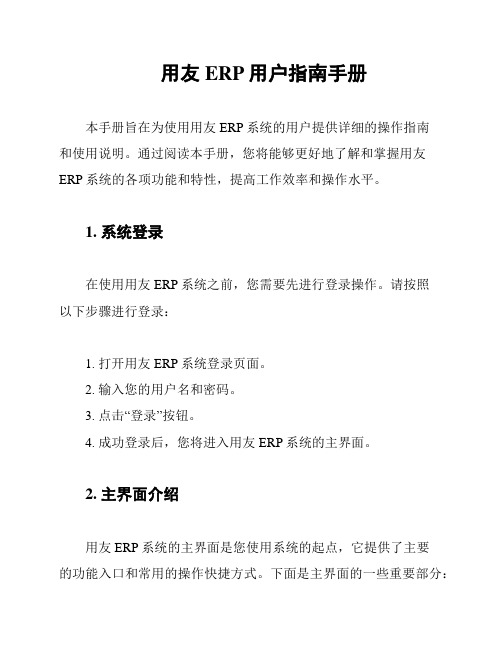
用友ERP用户指南手册本手册旨在为使用用友ERP系统的用户提供详细的操作指南和使用说明。
通过阅读本手册,您将能够更好地了解和掌握用友ERP系统的各项功能和特性,提高工作效率和操作水平。
1. 系统登录在使用用友ERP系统之前,您需要先进行登录操作。
请按照以下步骤进行登录:1. 打开用友ERP系统登录页面。
2. 输入您的用户名和密码。
3. 点击“登录”按钮。
4. 成功登录后,您将进入用友ERP系统的主界面。
2. 主界面介绍用友ERP系统的主界面是您使用系统的起点,它提供了主要的功能入口和常用的操作快捷方式。
下面是主界面的一些重要部分:- 导航栏:位于界面的顶部,包含了系统的主要模块和功能菜单。
通过导航栏,您可以快速访问和切换不同的功能模块。
导航栏:位于界面的顶部,包含了系统的主要模块和功能菜单。
通过导航栏,您可以快速访问和切换不同的功能模块。
- 工具栏:位于界面的上方或左侧,包含了常用的操作按钮和工具。
通过工具栏,您可以进行一些常用的操作和设置。
工具栏:位于界面的上方或左侧,包含了常用的操作按钮和工具。
通过工具栏,您可以进行一些常用的操作和设置。
- 数据面板:位于界面的中央部分,用于显示和编辑系统中的数据。
数据面板的内容根据您当前所处的功能模块和操作不同而变化。
数据面板:位于界面的中央部分,用于显示和编辑系统中的数据。
数据面板的内容根据您当前所处的功能模块和操作不同而变化。
3. 功能模块介绍用友ERP系统包含了多个功能模块,每个模块提供了一组相关的功能和操作。
下面介绍一些常用的功能模块:- 采购管理:用于管理采购订单、供应商信息和采购流程等。
采购管理:用于管理采购订单、供应商信息和采购流程等。
- 销售管理:用于管理销售订单、客户信息和销售流程等。
销售管理:用于管理销售订单、客户信息和销售流程等。
- 库存管理:用于管理库存物料、仓库信息和库存操作等。
库存管理:用于管理库存物料、仓库信息和库存操作等。
- 财务管理:用于管理财务账务、报表统计和财务流程等。

目录•ERP系统概述•用友ERP基础操作•采购管理模块详解•库存管理模块详解•生产管理模块详解•财务管理模块详解•用友ERP高级功能应用ERP系统概述发展历程从20世纪60年代的MRP(物料需求计划)到80年代的MRPII(制造资源计划),再到90年代的ERP,企业资源计划的概念和应用范围不断扩大。
定义ERP(Enterprise Resource Planning,企业资源计划)是一种基于信息技术,以系统化的管理思想,为企业决策层及员工提供决策运行手段的管理平台。
ERP定义与发展历程用友ERP产品体系及特点产品体系用友ERP产品体系包括财务管理、供应链管理、生产制造管理、人力资源管理等多个模块,可满足不同行业、不同规模企业的需求。
特点用友ERP以先进的管理理念为基础,结合中国企业实际情况,具有高度的集成性、灵活性和可扩展性。
提高企业运营效率通过优化业务流程,降低运营成本,提高运营效率。
促进企业创新发展通过数据分析与挖掘,支持企业业务创新和发展战略制定。
加强企业内部管理实现企业内部资源的优化配置,提高管理水平和决策效率。
提升企业市场竞争力通过实现与供应商、客户等合作伙伴的协同,提高企业市场竞争力。
企业实施ERP意义与价值用友ERP基础操作系统登录与界面介绍01登录方式讲解用友ERP系统的登录方式,包括用户名、密码输入及身份验证等步骤。
02界面布局详细介绍系统界面的布局,包括菜单栏、工具栏、主工作区、状态栏等部分。
03功能模块概述系统中各个功能模块的作用和相互关系,帮助用户了解整体功能架构。
基础数据设置与管理数据字典维护01介绍如何维护系统中的数据字典,包括添加、修改、删除等操作。
基础档案设置02讲解基础档案的设置方法,如企业信息、部门信息、员工信息等的录入和管理。
数据导入与导出03说明数据的导入和导出功能,支持用户将外部数据导入系统或将系统数据导出为外部文件。
帮助用户分析现有的业务流程,识别存在的问题和瓶颈。
目录第一章总账结账及反结账第二章固定资产结账第三章供应链结账第四章总账反结账第五章供应链反结账第六章常用查询功能讲解第一章总账结账一、进入用友软件,双击桌面“企业门户”,输入用户名:001 用户名:XX,输入密码,进入软件。
二、录入记账凭证(1)在手工记账凭证以经会计审核完毕,金额、科目、往来等正确无误的情况下,录入记账凭证。
单击‘业务’→‘总账’→凭证→填制凭证→增加→选择凭证制单日期→录入摘要→输入科目名称(科目可以按右侧参照按钮选择)注:如果科目是‘客户往来”或“供货商往来”、“个人往来”,可以参照按钮进行选择。
如果所参照的客户或个人没有,则需要进行编辑,即新增一个客户或个人)F5为凭证增加快捷键,F6为凭证保存快捷键。
(2)录入出纳所填制的凭证,会计进行银行存款、现金、收入的核对、以及各往来个人、单位余额核对。
(例如其他应付款、应付账款、预付账款、其他应收款等)(3)审核记账凭证:1、先更换系统操作员,录入凭证与审核凭证不能同为一人。
单击系统工具栏,点击“注册”输入用户名:001 录入密码:123,登录系统。
2、审核凭证:单击“业务”→“财务软件”→总账→凭证→审核凭证,单击菜单上的“审核”按钮即可。
下面会自动显示“审核人001”在这里录入记账凭证。
注:必须确认审核凭证的科目、方向、金额是否与手工凭证完全一致。
(在确保手工凭证与电脑录入的凭证一致时,可以选择记账凭证工具栏的“成批审核凭证”。
(4)记账单击业务→财务会计→总账→凭证→记账,根据系统提示操作即可。
在一分钟内记账完毕。
注:必须审核完的凭证才能记账,不审核无法记账。
(5)结账总账结账要保证财务会计的另外两个模块已经结账(固定资产以及供应链)以及月末所有的凭证记账完成后,才能结账。
1、单击业务→财务会计→总账→期末→转账生成→选择自定义结转→期间损益结转→全选→确定。
2、单击业务→财务会计→总账→期末→结账,根据系统提示进行操作。
企业培训课程开发流程与标准手册第1章培训需求分析 (5)1.1 培训需求调查方法 (5)1.2 培训需求分析技巧 (5)1.3 编制培训需求分析报告 (5)第2章培训目标制定 (5)2.1 培训目标的分类与描述 (5)2.2 培训目标设定的原则 (5)2.3 培训目标分解与量化 (5)第3章培训课程设计 (5)3.1 课程结构设计 (5)3.2 课程内容设计 (5)3.3 课程教学方法设计 (5)第4章培训教材开发 (5)4.1 教材类型与选择 (5)4.2 教材编写流程 (5)4.3 教材评估与修订 (5)第5章培训师资队伍建设 (5)5.1 培训师资选聘标准 (5)5.2 师资队伍培训与提升 (5)5.3 师资绩效评估与激励 (5)第6章培训教学方法与工具 (6)6.1 常用培训教学方法 (6)6.2 现代培训技术手段 (6)6.3 教学工具的选择与应用 (6)第7章培训场地与设施准备 (6)7.1 培训场地选择标准 (6)7.2 培训设施配置要求 (6)7.3 培训环境布置与优化 (6)第8章培训项目实施与管理 (6)8.1 培训项目计划与组织 (6)8.2 培训项目进度控制 (6)8.3 培训项目风险管理 (6)第9章培训效果评估 (6)9.1 培训效果评估方法 (6)9.2 培训效果评估指标体系 (6)9.3 培训效果改进措施 (6)第10章培训反馈与持续改进 (6)10.1 培训反馈收集与分析 (6)10.2 培训改进措施的制定与实施 (6)10.3 培训持续改进机制的建立 (6)第11章培训费用预算与控制 (6)11.1 培训费用构成与预算编制 (6)11.2 培训费用控制策略 (6)11.3 培训投资回报分析 (6)第12章培训体系建设与优化 (6)12.1 培训体系构建原则与流程 (6)12.2 培训体系评估与优化 (6)12.3 培训体系建设案例分析与实践经验分享 (6)第1章培训需求分析 (6)1.1 培训需求调查方法 (7)1.1.1 问卷调查法 (7)1.1.2 访谈法 (7)1.1.3 观察法 (7)1.1.4 数据分析法 (7)1.2 培训需求分析技巧 (7)1.2.1 确定关键岗位 (7)1.2.2 建立培训需求分析模型 (7)1.2.3 跨部门协同 (7)1.2.4 定期更新培训需求 (7)1.3 编制培训需求分析报告 (8)1.3.1 培训需求调查概况 (8)1.3.2 培训需求分析结果 (8)1.3.3 培训需求优先级排序 (8)1.3.4 建议和措施 (8)1.3.5 培训需求分析报告附件 (8)第2章培训目标制定 (8)2.1 培训目标的分类与描述 (8)2.2 培训目标设定的原则 (9)2.3 培训目标分解与量化 (9)第3章培训课程设计 (9)3.1 课程结构设计 (9)3.1.1 课程模块划分 (9)3.1.2 课程时间分配 (10)3.1.3 课程进度安排 (10)3.2 课程内容设计 (10)3.2.1 知识点梳理 (10)3.2.2 教学资源整合 (10)3.2.3 实践环节设计 (10)3.3 课程教学方法设计 (10)3.3.1 讲授法 (10)3.3.2 案例分析法 (10)3.3.3 小组讨论法 (10)3.3.4 角色扮演法 (10)3.3.5 实践操作法 (10)3.3.6 反馈与评价 (11)第4章培训教材开发 (11)4.1 教材类型与选择 (11)4.1.1 文字教材 (11)4.1.2 图像教材 (11)4.1.3 音视频教材 (11)4.1.4 互动式教材 (11)4.1.5 选择教材 (11)4.2 教材编写流程 (11)4.2.1 确定教材目标 (11)4.2.2 设计教材结构 (12)4.2.3 撰写教材内容 (12)4.2.4 审核与修改 (12)4.3 教材评估与修订 (12)4.3.1 评估教材 (12)4.3.2 修订教材 (12)第5章培训师资队伍建设 (12)5.1 培训师资选聘标准 (12)5.2 师资队伍培训与提升 (13)5.3 师资绩效评估与激励 (13)第6章培训教学方法与工具 (14)6.1 常用培训教学方法 (14)6.1.1 讲授法 (14)6.1.2 案例分析法 (14)6.1.3 角色扮演法 (14)6.1.4 小组讨论法 (14)6.1.5 情景模拟法 (14)6.2 现代培训技术手段 (14)6.2.1 网络培训 (14)6.2.2 互动式多媒体教学 (14)6.2.3 虚拟现实(VR)与增强现实(AR) (14)6.2.4 移动学习 (15)6.3 教学工具的选择与应用 (15)6.3.1 PPT制作与演示 (15)6.3.2 教学视频制作 (15)6.3.3 在线测评工具 (15)6.3.4 互动式白板 (15)6.3.5 学习管理系统(LMS) (15)6.3.6 社交媒体平台 (15)第7章培训场地与设施准备 (15)7.1 培训场地选择标准 (15)7.2 培训设施配置要求 (16)7.3 培训环境布置与优化 (16)第8章培训项目实施与管理 (16)8.1 培训项目计划与组织 (16)8.1.2 培训项目计划制定 (17)8.1.3 培训项目组织 (17)8.2 培训项目进度控制 (17)8.2.1 培训项目进度计划 (17)8.2.2 培训项目进度监控 (17)8.2.3 培训项目进度调整 (17)8.3 培训项目风险管理 (17)8.3.1 培训项目风险识别 (17)8.3.2 培训项目风险评估 (18)8.3.3 培训项目风险应对 (18)第9章培训效果评估 (18)9.1 培训效果评估方法 (18)9.1.1 反馈法 (18)9.1.2 观察法 (18)9.1.3 测试法 (18)9.1.4 问卷调查法 (18)9.1.5 案例分析法 (18)9.2 培训效果评估指标体系 (18)9.2.1 参训人员满意度 (19)9.2.2 培训知识掌握程度 (19)9.2.3 培训成果应用情况 (19)9.2.4 培训效果持续性 (19)9.2.5 培训投资回报率 (19)9.3 培训效果改进措施 (19)9.3.1 优化培训内容 (19)9.3.2 改进培训方式 (19)9.3.3 加强师资队伍建设 (19)9.3.4 完善培训管理制度 (19)9.3.5 增加培训投入 (19)9.3.6 强化培训成果转化 (19)第10章培训反馈与持续改进 (19)10.1 培训反馈收集与分析 (19)10.1.1 反馈渠道的建立 (19)10.1.2 反馈数据的整理与分析 (20)10.2 培训改进措施的制定与实施 (20)10.2.1 制定改进措施 (20)10.2.2 实施改进措施 (20)10.3 培训持续改进机制的建立 (21)10.3.1 建立持续改进流程 (21)10.3.2 建立激励机制 (21)第11章培训费用预算与控制 (21)11.1 培训费用构成与预算编制 (21)11.2 培训费用控制策略 (22)第12章培训体系建设与优化 (22)12.1 培训体系构建原则与流程 (23)12.1.1 培训体系构建原则 (23)12.1.2 培训体系构建流程 (23)12.2 培训体系评估与优化 (23)12.2.1 培训体系评估方法 (23)12.2.2 培训体系优化策略 (24)12.3 培训体系建设案例分析与实践经验分享 (24)以下是企业培训课程开发流程与标准手册的目录:第1章培训需求分析1.1 培训需求调查方法1.2 培训需求分析技巧1.3 编制培训需求分析报告第2章培训目标制定2.1 培训目标的分类与描述2.2 培训目标设定的原则2.3 培训目标分解与量化第3章培训课程设计3.1 课程结构设计3.2 课程内容设计3.3 课程教学方法设计第4章培训教材开发4.1 教材类型与选择4.2 教材编写流程4.3 教材评估与修订第5章培训师资队伍建设5.1 培训师资选聘标准5.2 师资队伍培训与提升5.3 师资绩效评估与激励第6章培训教学方法与工具6.1 常用培训教学方法6.2 现代培训技术手段6.3 教学工具的选择与应用第7章培训场地与设施准备7.1 培训场地选择标准7.2 培训设施配置要求7.3 培训环境布置与优化第8章培训项目实施与管理8.1 培训项目计划与组织8.2 培训项目进度控制8.3 培训项目风险管理第9章培训效果评估9.1 培训效果评估方法9.2 培训效果评估指标体系9.3 培训效果改进措施第10章培训反馈与持续改进10.1 培训反馈收集与分析10.2 培训改进措施的制定与实施10.3 培训持续改进机制的建立第11章培训费用预算与控制11.1 培训费用构成与预算编制11.2 培训费用控制策略11.3 培训投资回报分析第12章培训体系建设与优化12.1 培训体系构建原则与流程12.2 培训体系评估与优化12.3 培训体系建设案例分析与实践经验分享第1章培训需求分析1.1 培训需求调查方法培训需求调查是保证培训计划能够满足员工实际需求的重要环节。
CDM 2.0发版说明目录一、产品概述 (1)1.1产品名称: (1)1.2版本号: (1)1.3主要用途 (1)1.4适用行业 (1)二、新业务特性 (1)2.1批发随赠 (1)2.2阶梯促销 (1)2.3销售价格体系 (2)2.4客户库存管理 (2)2.5积分兑换 (2)2.6会员卡升级 (2)2.7考核计划管理 (2)2.8消费层次管理 (3)2.9价格带分析 (3)2.10销售回执 (3)2.11采购结算计划 (3)2.12供应商促销方案维护 (3)2.13网上订单 (3)2.14科迈(RAS)远程接入 (4)2.15新添部分报表(最新报表工具) (4)三、功能完善 (5)3.1零售促销类完善 (5)3.2资质类检查完善 (5)3.3多收款方式结算改进 (6)3.4区域限销改进 (6)3.5零售后刷储值卡功能改进 (6)3.6发票管理功能改进 (7)四、系统配置 (7)五、产品安装说明 (8)5.1客户端安装光盘目录结构和文件说明 (8)5.2常见问题 (11)5.3加密方式说明 (12)5.3.1加密机制 (12)5.3.2各子系统加密说明 (12)一、产品概述1.1产品名称:用友商业流通管理软件简称:CDM1.2版本号:2.01.3主要用途用友U8商业流通管理软件是一套完整的解决方案,其功能覆盖一个产品从制造商通过分销商直至最终零售商的全部过程,并针对业务职能做了大量专业化抽象:零售中心、采购中心、结算中心、信息中心等。
涵盖商业流通企业管理的方方面面,适合于医药批发企业内外部管理,医药零售企业的零售管理。
1.4适用行业⏹医药流通二、新业务特性2.1批发随赠⏹支持批发随赠商品管理,分日期、时间点、星期、门店随赠⏹维护好批发随赠商品方案并启用单据随赠开关后,系统自动解析商品随赠方案,带出随赠商品2.2阶梯促销⏹支持按照商品销售数量进行阶梯促销,如销售区间为1-10数量取一促销价,11-20数量取另一促销价⏹维护好商品阶梯价格后,启用阶梯价格促销开关,制单时系统自动寻促销价作为销售价2.3销售价格体系⏹支持建立多级销售价格体系,对不同区域、机构、客户、部门、业务员设置不同级别,不同级别同一商品销售价格不同⏹添加单据高级选项“价格体系维度”,可以在销售类单据中添加此设置,确定价格体系维度后,制单时将按照价格体系询价⏹当某一商品具有多种价格体系维度时,支持取价格体系维度下最高或者最低价格作为销售价格⏹销售询价优先级:阶梯促销、最后售价、销往单位特价、一品多价、销售价格体系、商品正常销售价2.4客户库存管理⏹支持互联网登记客户库存信息,方便企业掌控下游客户在库商品及销售信息2.5积分兑换⏹增加cs积分兑换功能,包括积分兑换规则指定、积分兑换、积分兑换撤销功能⏹积分兑换分为三种类型积分兑换商品:会员顾客可通过扣减积分免费换得或者加价获得一定数量某商品积分兑换现金:积分达到一定数值通过扣减积分获得现金积分储值到卡:积分达到一定数值通过扣减积分获得储值卡充值金额⏹积分兑换商品时按照销售出库逻辑处理,销售单价为0⏹仅支持积分兑换商品类型的积分兑换撤销并且是撤销(不能撤销部分商品的兑换)2.6会员卡升级⏹增加会员卡自动升级功能,可按照会员卡的累积消费、积分、累计消费次数任一条件,自动升级到不同的级别(会员卡包括:打折卡、储值卡等类型,不同类型中又包括不同的级别,例如:打折卡分为:贵宾打折钻石卡、贵宾打折金卡、普通打折卡)。
用友C D M开发平台培训手册标准化管理处编码[BBX968T-XBB8968-NNJ668-MM9N]第四章.表单属性 (25)1.表单总体 (25)2.数据集合说明 (28)3.弹出菜单 (28)第五章.常用函数说明 (29)第六章.表单总体设计流程 (30)附一:实用脚本 (35)附二:系统变参简介 (40)附三:表单开发常用代码 (47)表单工具第一章.概述表单工具是用友一种基于B/S表现形式下的设计工具。
下面我们先对表单设计工具进行整体的介绍,使大家有一个初步的认识。
其操作界面如图1-1:菜单图1-1 构件如果选择从数据库打开,系统会跳传到如图1-7显示的窗体通过单据类型分类显示的单据信息,选择左面窗口的单据类型,在右面窗口会显示出相应类型的所有单据,通过双击鼠标打开单据;注册单据:将当前单据在功能列表中进行注册增加取消注册:将当前单据从功能列表中删除删除单据:删除当前选择的单据。
图1-7 2)如果选择从文件打开,系统弹出搜索文件路径的窗口,找到文件双击即可打开。
如图1-8:图1-83.保存表单鼠标单击“表单”菜单,在显示下拉菜单中选择“保存”来保存当前设计的表单或者使用快捷键Alt+B 然后按 S或回车如图1-9图1-9此时系统提示窗口如下图1-10:与打开表单时选择“数据库”或“文件”打开相对应;可根据实际情况选择新建表单的保存模式。
图1-10 图1-113.另存为表单鼠标单击“表单”菜单,在显示下拉菜单中选择“另存为”来另存当前设计的表单或者使用快捷键Alt+B 然后按 Z或回车如图1-12如图1-12此时弹出对话框如图1-13如果选择另存到文件,则在目标文件处选择和输入保存的文件目录和文件名;如果选择另存到数据库则显示如图1-14直接输入表单名即可。
图1-13图1-14自动注册:表单另存到数据库时自动注册到功能列表中。
第二章.构件属性说明构件是组成表单的基本元素,对于构件的灵活运用直接关系到我们所设计的表单的表现形式风格和实现的功能。
所以了解每一个构件的作用非常重要。
下面我们将对工具中的所有构件依次说明,如图2-1:图2-1中文名称:按钮功能:在表单中设置添加按钮。
操作:双击构件或者鼠标右键菜单选择“编辑属性”会弹出窗口如图2-2构件的“标题”、“活动”、图2-2“标题”栏输入按钮上显示的文字;“活动”属性设置构件是否在单据中显示;“可见”属性设置构件在单据中是否可以见到;“事件”通过鼠标双击动作弹出的窗口来选择构件相应的事件,即所执行的函数;“字体”设置字形、字体大小和字体颜色等信息,通过预览框可以查看字体效果;设置好构件属性点击“确定”保存设置,“取消”则不保存。
SKBitBtnSKBitBtn的功能和BitBtn的功能基本相同,他是增加了权限的BitBtn,在右键点击SKBitBtn之后可以选择相应的选项范围,只有选择到的角色才具有对该按钮的操作权限。
启用权限管理:对该按钮进行权限校验组件可用权限:对该组件可以使用的角色的列表组件可见权限:对该组件可以看见的角色列表中文名称:标签功能:添加表单上的中文标题显示。
操作:双击构件或者鼠标右键菜单选择“编辑属性”会弹出窗口如图2-3图2-3“排布”属性是标签上的文字的排布设置;“透明”属性设置标签的是否透明;“自动收缩”指标签是否跟据中文的数目自动大小收缩;“超链接”指是否有超级链接“超链接文本”设置超级链接的文本,格式为URL地址。
(装饰用)中文名称:图片功能:在表单中增加图片,增强其美观实用性。
操作:双击构件或者鼠标右键菜单选择“编辑属性”会弹出窗口如图2-4图2-4“选择图象”选择显示到表单上的图片,起到装饰表单的作用“保存图象”保存图象到目录“清除图象”清除选择的图象“自动大小”设置是否自动按图片原来的大小在表单中显示“边界匹配”设置图片是否按设定好的编辑框大小显示中文名称:图形功能:在表单中填加各种图形,起到装饰表单的作用。
操作:双击构件或者鼠标右键菜单选择“编辑属性”会弹出窗口如图2-5图2-5“边框”设置图形边框的线形、宽度和颜色的选择“填充”设置填充图形的网格和颜色的选择“形状”设置选择图形的各种形状编辑“形状”时通过窗口上方的预览框来观察设置的效果;中文名称: 目录树功能: 在表单中设置显示目录树操作: 双击构件或者鼠标右键菜单选择“编辑属性”会弹出窗口如图2-6中文名称:复选框功能:在表单中设置打勾编辑框功能操作:双击构件或者鼠标右键菜单选择“编辑属性”会弹出窗口如图2-7图2-7“文本”输入复选框在表单上显示的名称“数据连接”在设定好表单数据源的基础上,设置数据连接,它包括数据集、字段和名称三项。
“数据集”通过下拉菜单选择其对应的数据集;“字段和名称”在选择了数据集的基础上,点击“对应字段选择按钮”来选择“取值”针对复选框的选中与否设置取值;“事件”设置选择调用某函数来执行某些事务中文名称:编辑框功能:设置表单的编辑栏项构件的“事件”、“数据连操作:双击构件或者鼠标右键菜单选择“编辑属性”会弹出窗口如图2-8属性说明:略图2-8中文名称:文本框功能:在表单中填加文本操作:双击构件或者鼠标右键菜单选择“编辑属性”会弹出窗口如图2-9;略图2-9中文名称:选项列表功能:在表单中设置选项列表操作: 双击构件或者鼠标右键菜单选择“编辑属性”会弹出窗口如图2-10图2-10取值方式:两种方式1)标准格式:在显示窗口填写显示内容,在取值窗口填写实际取值;2)SQL语句:通过sql语句从数据库表内取得填充值;中文名称:下拉菜单功能:在表单中填加下拉选项列表框,作用同’选项列表’操作: 双击构件或者鼠标右键菜单选择“编辑属性”会弹出窗口如图2-11图2-11“显示行数”下拉菜单显示的行数“取值方式”参见“SKDBListbox”的取值方式,方法相同;中文名称:单选表功能:在表单中填写单选表操作:双击构件或者鼠标右键菜单选择“编辑属性”会弹出窗口如下图2-12 介绍:略中文名称:文本功能:在表单中设置文本编辑区域操作:双击构件或者鼠标右键菜单选择“编辑属性”会弹出窗口如图2-13图2-13文本:标识构件区域的名称中文名称:统计图功能:在表单中显示统计图标信息操作: 双击构件或者鼠标右键菜单选择“编辑属性”会弹出窗口如下图数据集:该表所对应的数据集合,进行查询。
在这里选择所对应的数据集合。
图形类型:在这里选择对应的图形的类型,包括树图,饼图等。
对应字段:选择展现界面对应的字段和显示的名称。
高级:里面有显示的图形的高级选项,设置显示时候图形的界面的一些信息。
中文名称:图片功能:在表单填加图片显示区域操作: 双击构件或者鼠标右键菜单选择“编辑属性”会弹出窗口如下图2-14 略图2-14中文名称:上传附件。
功能:在表单填加上上传文件附件的按钮。
操作: 双击构件或者鼠标右键菜单选择“编辑属性”弹出以下窗口,设计其基本属性。
中文名称:明细项功能:在表单上填加数据明细编辑框和明细编辑字段; 包括对“数据项”和“数据集合”两部分。
操作: 双击构件或者鼠标右键菜单选择“编辑数据源”会弹出窗口如下图2-15图2-15数据集合“中文名称” 是对数据集合名称的描述;“相关临时表” 是构建临时表时系统自动生成的临时表名称,在编辑完“表单总体”和“数据项”并且校验通过的基础上点击窗口右下角的“构件临时表”按钮,系统创建临时表时产生的表名称;“保存到” 设置当前数据集保存的表“单据展现SQL ” 是对该单据再现时,用户可以通过SQL 语句自定义再现单据内容;在此处可以调用存储过程。
例如:exec hr_mytestexec hr_mytest :dzyid“事件”、“动作” 是指对数据集进行某个操作时执行的事务动作;操作方法如下:在“数据集事件”框选择事件,用鼠标点击事件的同时事件的名称会显示到“事件”处,然后在“动作”栏输入相应的函数,点击保存,这样即编辑好了一个事件的响应动作。
数据项:其显示界面如下图2-16 图2-16“增加、删除” 增加删除数据源字段。
“默认值” 设置填写字段的默认值在数据项中点击鼠“唯一”设置字段值是否唯一性“不能为空”设置值不能为空“类型”设置当前字段的类型“排布”设置字段的排列方式“固定列宽”设置列的宽度值“字段查重”检查数据项字段是否重复。
第三章.基本编辑方法单据是由不同的构件组合而成,所以对构件的操作即是设计单据的基本编辑方法。
1.添加删除构件添加构件:鼠标单击选中的构件后到表单上再单击鼠标,构件即会显示到相应的位置上;删除构件:首先要选中预删除的构件,然后执行删除操作,删除方法如下两种:A)直接按键盘上的“delete”键B)选择菜单:编辑->删除2.锁定构件锁定构件:选择编辑菜单中锁定构件,所执行的功能是表单中的所有构件将不能移动;3.对齐功能:将错乱排列的几个构件有序的进行排序;如图3-1,几个错乱排放的构件图3-1对齐步骤如下:方法一1) 首先选中全部预对齐的构件2) 鼠标右键选择“对齐面板”,系统弹出如图3-2的窗口窗口左边一栏是水平对齐选项,右边是垂直对齐选项3) 按单据的要求选择对齐方式图3-2方法二选择多个构件的方法:多个构件对齐的基准是:1)首先选中全部预对齐的构件2)选择菜单编辑->对齐栏,系统会弹出如图3-3的窗口用图列的形式标出了对齐方法,鼠标悬停在图标上时会有文字说明3)按单据的要求选择对齐方式图3-34.前置、后置前置:将表单上多个层次排列的构件前后层次的调换,把下面的层的构件移到上一层的作用;后置:将表单上多个层次排列的构件前后层次的调换,把上面的层的构件移到下一层的作用;5.右键菜单操作对构件的操作除以上提到外,还有在构件上点击鼠标右键弹出的菜单项,如图3-4图3-4编辑属性:(详见“构件属性说明”小节)网格对齐:将构件按照表单上的网格坐标强制对齐,用于细微的对齐调整;大小:对构件的宽高的控制,也可以直接用鼠标拖动来实现;比例:构件显示大小的比例,也可通过鼠标拖动来改变;焦点次序:使用Tab键时光标移动的次序,编辑页面如图2-2-5图3-5通过窗口上“上下箭头”键来调整先后的顺序;编辑完毕按“确定”保存,按“取消”则放弃。
第四章.表单属性表单的属性包括:表单属性总体、表单数据源和表单菜三部分,它是表单的三要素。
下面我们将详细讲解。
1.表单总体在表单上双击鼠标或右键菜单可对表单总体进行编辑,如图4-1,包括三个标签:属性、事件、其他控制图4-1属性标签:设置表单的总体属性。
“表单SN”在表单中指定的表单标识“表单分类”是指表单所属的类别;通过双击鼠标来进行选择,双击鼠标会弹出分类选择窗口如图4-2printdesign 进入打印设计界面printpreview 进入打印预览界面第六章.表单总体设计流程通过前面几节的介绍,我们对于表单工具已经有了一个整体的认识。